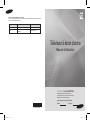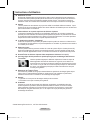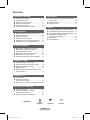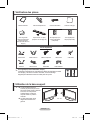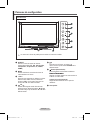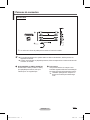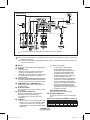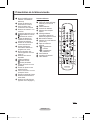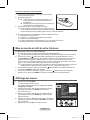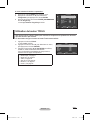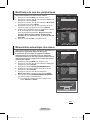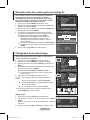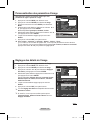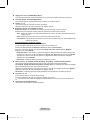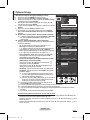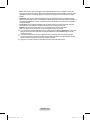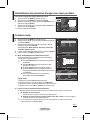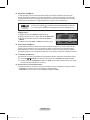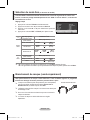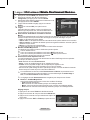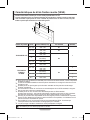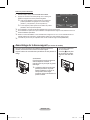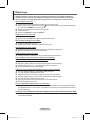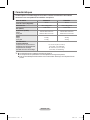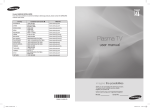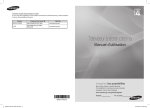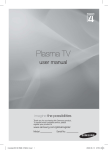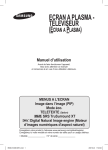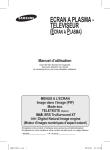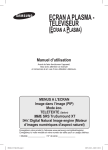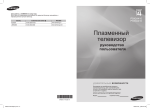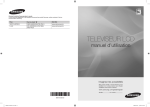Download Samsung PS42A410C1 Manuel de l'utilisateur
Transcript
Comment contacter Samsung dans le monde Si vous avez des suggestions ou des questions concernant les produits Samsung, veuillez contacter le Service Consommateurs Samsung. Country Customer Care Centre Web Site SOUTH AFRICA 0860-SAMSUNG(726-7864 ) www.samsung.com U.A.E 800-SAMSUNG (726-7864) 8000-4726 www.samsung.com Téléviseur à écran plasma Manuel d’utilisation imaginez les possibilités Merci d'avoir acheté un produit Samsung. Pour bénéficier d'un service encore plus complet, enregistrez votre produit à l'adresse www.samsung.com/global/register Modèle N° de série BN68-01448D-00 BN68-01448D-Fre.indd 1-2 2008-3-27 12:03:40 Instructions d’utilisation Rémanence à l’écran Ne figez pas d’images (telle qu’une image de jeu vidéo ou de PC branché à l’écran à plasma) sur l’écran du moniteur à plasma pendant plus de deux heures car cela peut entraîner une rémanence à l’écran. Cette rémanence est également appelée “brûlure d’écran”. Pour éviter la rémanence, réduisez le niveau de contraste ou de luminosité de l’écran lorsque vous affichez une image figée. Hauteur L’écran à plasma est normalement conçu pour être utilisé à une altitude inférieure à 2000 m. Il peut fonctionner de façon anormale au-dessus de 2 000 m d’altitude. Ne l’installez pas et ne le faites donc pas fonctionner dans ces conditions. Chaleur diffusée sur la partie supérieure du téléviseur à plasma Le dessus de l’appareil peut chauffer en cas d’utilisation prolongée, car la chaleur s’échappe du panneau par le trou d’aération situé dans la partie supérieure du produit. Ce phénomène est normal et n’indique aucunement la présence d’un défaut ou d’un dysfonctionnement. Il convient cependant d’empêcher les enfants de toucher à la partie supérieure de l’écran. Le produit fait un bruit de “claquement”. Ce bruit de “claquement” risque d’être perceptible lorsque le produit se contracte ou s’étend suite à un changement du milieu ambiant, tel que la température ou l’humidité. Ce phénomène est normal et ne constitue pas un défaut. Défauts de cellule L’écran à plasma utilise un panneau constitué de 1 230 000 (niveau SD) à 3 150 000 (niveau HD) pixels dont la fabrication fait appel à une technologie avancée. Il se peut toutefois que des points clairs ou sombres apparaissent à l’écran. Ils n’ont aucune incidence sur la performance du produit. Evitez d’utiliser le téléviseur à plasma à des températures inférieures à 5°C (41°F). Une image figée affichée pendant une période prolongée peut endommager définitivement l’écran PDP. Visionner pendant longtemps le téléviseur à plasma en format 4/3 risque de laisser apparaître des traces de bordures sur la gauche, sur la droite et au centre de l’écran. Ces traces sont dues à la différence de luminosité sur l’écran. Lire un DVD ou un jeu vidéo sur console risque de provoquer un effet similaire sur l’écran. Les dommages provoqués par l’effet susmentionné ne sont pas couverts par la garantie. Rémanence de l’image à l’écran. Une rémanence partielle de l’image peut éventuellement se produire si des images figées de jeux vidéo et d’un PC restent affichées pendant un certain temps. Pour empêcher ce phénomène, réduisez la luminosité et le contraste en cas d’affichage d’images figées. Garantie - La garantie ne couvre pas les dommages causés par la rémanence. - Les brûlures ne sont pas couvertes par la garantie. Installation Contacter un centre de service agréé si le téléviseur est destiné à une installation dans des endroits exposés à la poussière, à des températures faibles ou élevées, à une forte humidité, à des substances chimiques et s’il a été prévu pour fonctionner en permanence, comme dans des aéroports, des gares ferroviaires, etc. Le non-respect de ce qui précède peut gravement endommager le téléviseur. © 2008 Samsung Electronics Co., Ltd. Tous droits réservés. Français - BN68-01448D-Fre.indd 2 2008-3-18 13:29:58 Sommaire Informations générales Affichage PC Instructions d’utilisation........................................ 2 Vérification des pièces......................................... 4 Utilisation de la base-support............................... 4 Panneau de configuration ................................... 5 Panneau de connexion......................................... 6 Présentation de la télécommande....................... 8 Fonctionnement Mise en marche et arrêt de votre téléviseur......... 9 Affichage des menus............................................ 9 Fonction Plug & Play.......................................... 10 Utilisation du bouton TOOLS.............................. 11 Visualisation d’une source de signal externe..... 12 Modification du nom des périphériques.............. 13 Configuration de votre logiciel PC (basée sur Windows XP)...................................................... 29 Mode d’entrée(PC)............................................. 30 Réglage du PC................................................... 31 Annexe Fonction de télétexte (en fonction du modèle)........ 32 Caractéristiques du kit de fixation murale (VESA).......34 Ajustement du support mural (vendu séparément).....35 Assemblage de la base-support (en fonction du modèle)...................................... 36 Dépannage......................................................... 37 Caractéristiques................................................. 38 Gestion des canaux Mémorisation automatique des canaux.............. 13 Mémorisation manuelle des canaux................... 14 Ajout/verrouillage de canaux.............................. 15 Organisation des canaux mémorisés................. 16 Attribution de noms aux canaux......................... 16 Réception nette des canaux grâce au réglage fin.......17 Réglage de l’image Changement de la norme Image........................ 17 Personnalisation des paramètres d’image......... 18 Réglages des détails de l’image......................... 18 Options d’image................................................. 20 Reinitialisation des paramètres d’image à leur valeur par défaut................................................ 23 Réglage du son Fonctions audio.................................................. 23 Sélection du mode Son (en fonction du modèle)...................................... 25 Branchement du casque (vendu séparément)... 25 Description des fonctions Fonctions d’horloge............................................ 26 Langue / Effet lumineux / Mélodie /Divertissement/ Mode éco. . ............................. 27 Affichage image dans l’image (PIP)................... 28 ☛ ➢ Important Remarque Symboles Appuyez sur Français - BN68-01448D-Fre.indd 3 2008-3-18 13:29:58 Vérification des pièces Manuel d’utilisation Télécommande/piles AAA Cordon d’alimentation Chiffon de nettoyage Carte de garantie/ Carte d’enregistrement/ Manuel de sécurité (Non disponible dans tous les pays) Capot inférieur / Vis (2ea) (Reportez-vous à la page 36) Tore magnétique pour cordon d’alimentation (Indisponible) Tore magnétique de casque (Indisponible) Vendu séparément Câble S-Vidéo Câble d’antenne Câbles composants Câbles audio Câble PC Câble audio PC Câble HDMI Câble HDMI/DVI Câble vidéo magnétique (Cordon d’alimentation, Casque) ➢ Tore Le blindage magnétique sert à protéger les câbles des interférences.cable near the plug. Lors de la connexion d’un câble, ouvrez le blindage magnétique et rabattez-le autour du câble près de la prise. Utilisation de la base-support à plasma doit être ➢ L’écran soulevé par plusieurs personnes. Ne posez jamais l’écran à plasma sur le sol, car cela pourrait l’endommager. Conservez toujours l’écran en position verticale. Le PDP peut pivoter de 20 degrés vers la droite et la gauche. -20° ~ 20° Français - BN68-01448D-Fre.indd 4 2008-3-18 13:30:01 Panneau de configuration Panneau avant 7 ➢ La couleur et la forme du produit peuvent varier en fonction du modèle. 1 SOURCE Affiche un menu de toutes les sources d’entrée disponibles (TV, AV1, AV2, S-Vidéo, Composant1, Composant2 , PC, HDMI1, HDMI2). 2 MENU Permet d’afficher le menu des fonctions de votre téléviseur sur l’écran. 3 + VOL − Appuyez pour augmenter ou réduire le volume. Dans le menu affiché à l’écran, utilisez les boutons + VOL − de la même façon que les boutons ◄ et ► de la télécommande. 4 CH Permet de changer de canal. Dans le menu affiché à l’écran, utilisez les boutons CH de la même façon que les boutons ▲ et ▼ de la télécommande. 5 Dans le menu à l’écran, ce bouton a la même fonction que le bouton ENTRER de la télécommande. 6 Bouton (Marche/Arrêt) Permet d’allumer et d’éteindre le téléviseur. ��������������������� Témoin d’alimentation Clignote et s’éteint lorsqu’il est sous tension et s’allume en mode Veille. Capteur de la télécommande Dirigez la télécommande vers ce point du téléviseur. 7 Haut-parleur Français - BN68-01448D-Fre.indd 5 2008-3-18 13:30:02 Panneau de connexion Panneau latéral 1 ou 2 ➢ La couleur et la forme du produit peuvent varier en fonction du modèle. cas de branchement d’un système audio ou vidéo sur le téléviseur, vérifiez que tous les ☛ En appareils sont éteints. Lorsque vous branchez un périphérique externe, faites correspondre les couleurs de la borne de connexion et du câble. 1 AV IN 2(S-VIDEO ou VIDEO / AUDIO R/L) Entrées audio et vidéo (S-Vidéo ou Vidéo) pour périphériques externes, tels qu’un caméscope ou un magnétoscope. 2 Prise casque Vous pouvez brancher un casque si vous souhaitez regarder la télévision sans déranger les autres personnes présentes dans la pièce. L’utilisation prolongée d’un casque à un niveau sonore élevé peut endommager l’ouïe. Français - BN68-01448D-Fre.indd 6 ➢ Suite… 2008-3-18 13:30:03 Panneau arrière ou 1 Télévision câblée Réseau 8 2 ou 7 6 5 3 4 ➢ La couleur et la forme du produit peuvent varier en fonction du modèle. cas de branchement d’un système audio ou vidéo sur le téléviseur, vérifiez que tous les ☛ En appareils sont éteints. Lorsque vous branchez un périphérique externe, faites correspondre les couleurs de la borne de connexion et du câble. 1 ANT IN Connecteur coaxial 75Ω pour réseau câblé/hertzien. 2 SERVICE - Prise pour tests. - Branchez la prise jack série entre l’équerre murale à commande électrique et votre téléviseur, de manière à pouvoir ajuster l’angle de visualisation du téléviseur à l’aide de la télécommande. 3 Connexion de périphériques audio externes Connectez les signaux audio RCA du téléviseur à une source externe, telle qu’un équipement audio. 4 COMPONENT IN 1, COMPONENT IN 2 Entrée audio (AUDIO G/D) et vidéo (Y/Pb/Pr) pour Composant. 5 PC IN (PC)/ AUDIO Pour raccorder la prise de sortie vidéo et audio de votre PC. 6 AV IN 1(VIDEO / AUDIO R/L) Branchez un câble RCA à un périphérique audio/vidéo externe approprié tel qu’ un magnétoscope, un lecteur DVD ou un caméscope. 7 HDMI IN 1, 2 − Aucune connexion audio supplémentaire n'est nécessaire pour une connexion HDMI - HDMI. − Lorsque vous utilisez une connexion avec câble HDMI/DVI, vous devez utiliser la borne HDMI IN 2. ➢Qu'est-ce que HDMI ? − La technologie "High Definition Multimedia interface" (Interface multimédia haute définition) permet la transmission de données vidéo numériques haute définition et de plusieurs canaux de son numérique. - La borne HDMI/DVI gère les connexions DVI vers un périphérique étendu avec le câble approprié (non fourni). La différence entre HDMI et DVI est que le périphérique HDMI est plus petit, est équipé de la fonction de codage HDCP (High Bandwidth Digital Copy Protection), et gère le son numérique multicanal. DVI IN (HDMI2) AUDIO R/L DVI audio outputs for external devices. 8 ENTREE ALIMENTATION Permet de raccorder le cordon d’alimentation fourni. Modes pris en charge pour HDMI/DVI et Composant HDMI/DVI 50Hz HDMI/DVI 60Hz Composant 480i X X O 480p X O O 576i X X O 576p O X O 720p O O O 1080i O O O Français - BN68-01448D-Fre.indd 7 2008-3-18 13:30:07 Présentation de la télécommande 1 Bouton POWER (permet d’allumer et d’éteindre le téléviseur) 2 Permet de sélectionner directement le mode TV. 3 Pavé numérique pour l’accès direct aux chaînes 4 Sélection de chaînes à 1 ou 2 chiffres 5 Suppression temporaire du son 6 Augmentation du volume Réduction du volume 7 Permet de sélectionner rapidement les fonctions fréquemment utilisées. 8 Permet de commander le curseur dans le menu 9 Permet d’afficher les informations relatives au programme en cours @ Bouton de gestion des chaînes (reportez-vous à la page 15) # Sélection de la source disponible $ Chaîne précédente % Chaîne suivante Chaîne précédente ^ Permet de revenir au menu précédent & Permet de quitter le menu affiché à l’écran * Permet d’afficher le menu principal à l’écran. ( Sélection de la taille de l’image ) Sélectionne directement le mode HDMI. a Sélection de l’effet d’image (reportez-vous à la page 17) Fonctions télétexte (voir page 32) 2 Permet de quitter l’affichage télétexte (en fonction du modèle) 7 Taille du télétexte 9 Activation du télétexte 0 Sélection des rubriques Fastext ! Affichage télétexte/ informations relatives au télétexte et programme normal @ Mémorisation télétexte # Sélection du mode Télétexte (LIST/FLOF) $ Page secondaire du télétexte % P : Page télétexte suivante P : Page télétexte précédente ^ Pause télétexte & Annulation du télétexte * Index télétexte Suite… Français - BN68-01448D-Fre.indd 8 2008-3-18 13:30:09 Insertion des piles dans la télécommande 1 2 3 Soulevez le couvercle situé à l’arrière de la télécommande comme indiqué sur la figure. Placez deux piles AAA. Assurez-vous de faire correspondre les bornes “+” et “-” des piles avec le schéma situé à l’intérieur du compartiment. Ne mélangez pas les types de piles, par exemple une pile alcaline et une pile manganèse. Refermez le couvercle comme indiqué sur la figure. Retirez les piles et stockez-les dans un endroit frais et sec si vous n’utilisez pas la télécommande pendant longtemps. La télécommande peut être utilisée jusqu’à environ 7 mètres du téléviseur. ➢ ➢ la télécommande ne fonctionne pas Vérifiez les éléments suivants : ➢Si1. Le téléviseur est-il sous tension ? 2. Les bornes + et - des piles ne sont-elles pas inversées ? 3. Les piles sont-elles déchargées ? 4. Le cordon d’alimentation est-il débranché ou y a-t-il une panne de courant ? 5. Une lampe fluorescente ou néon est-elle allumée à proximité ? Mise en marche et arrêt de votre téléviseur Le câble secteur est fixé à l’arrière du téléviseur. 1 Branchez la prise mâle du câble secteur à une prise femelle appropriée. La tension électrique principale est indiquée à l’arrière du téléviseur et la fréquence est de 50 ou 60 Hz. 2 Appuyez sur le bouton (Alimentation) (Marche/Arrêt) placé en façade du téléviseur ou sur le bouton POWER de la télécommande pour allumer le téléviseur. La dernière chaîne que vous avez regardée est automatiquement sélectionnée. Si vous n’avez encore mémorisé aucune chaîne, aucune image nette n’apparaît. Reportez-vous à la section “Mémorisation automatique des canaux”, page 13, ou à la section “Mémorisation manuelle des canaux”, pages 14. Lorsque le téléviseur est allumé pour la première fois, plusieurs réglages de base sont exécutés automatiquement. Reportez-vous à la section “Fonction - Plug & Play”, pages 10~11. 3 Pour éteindre le téléviseur, appuyez sur le bouton (Marche/Arrêt) sur la façade du téléviseur ou sur le bouton POWER de votre télécommande. 4 Pour mettre en marche le téléviseur, appuyez sur le bouton (Marche/Arrêt) sur la façade du téléviseur ou sur le bouton POWER ou les boutons numériques de votre télécommande. ➢ ➢ Affichage des menus 1 2 3 4 5 Appuyez sur le bouton MENU. Le menu principal s’affiche à l’écran. Cinq icônes s’affichent sur la gauche : Image, Son, Chaîne, Configuration et Entrée. Appuyez sur le bouton ▲ ou ▼ pour sélectionner l’une des icônes.Appuyez ensuite sur ENTER pour accéder au sous-menu de l’icône. Appuyez sur le bouton ▲ ou ▼ pour vous déplacer dans le menu.Appuyez sur le bouton ENTER pour entrer dans les éléments du menu. Appuyez sur le bouton ▲/▼/◄/► pour modifier les éléments sélectionnés. Appuyez sur le bouton RETURN pour revenir au menu précédent. Appuyez sur le bouton EXIT pour quitter le menu. TV Image Mode :Standard Lum. Cellules 7 Contraste90 Luminosité 45 Netteté 50 Couleur 50 Teinte V 50 R 50 Réglages des détails Options d'image Réinitialiser : OK Déplacer Enter Quitter Français - BN68-01448D-Fre.indd 9 2008-3-18 13:30:10 Fonction Plug & Play Lorsque vous allumez le téléviseur pour la première fois, plusieurs réglages de base s’effectuent l’un après l’autre de manière automatique. 1 2 3 Si le téléviseur est en mode Veille, appuyez sur le bouton POWER de la télécommande. Le message Démarrer Plug & Play s’affiche Appuyez sur le bouton ENTER Le menu Langue s’affiche. Plug & Play Démarrer Plug & Play OK Plug & Play Sélectionnez la langue appropriée en appuyant de façon répétée sur le bouton ▲ ou ▼.Appuyez sur le bouton ENTER. Le message Sélectionner "Util. domicile" pour installation à domicile. s’affiche. Appuyez sur le bouton ◄ ou ► pour sélectionner Enr. démo ou Util. domicile, puis appuyez sur le bouton ENTER Un message s’affiche, vous demandant de vérifier l’état de connexion de l’antenne. La sélection par défaut est Util. domicile. Nous vous recommandons de régler le téléviseur sur le mode Domicile pour une meilleure qualité d’image dans votre environnement personnel. Le mode Enr. démo n’est prévu que pour un usage en magasins. Si l’unité est accidentellement définie sur le mode Enr. démo et que vous souhaitez revenir au mode Util. domicile (Standard) : appuyez sur le bouton Volume. Lorsque l’OSD du volume s’affiche, appuyez pendant 5 secondes sur le bouton MENU. avvous que l’antenne est branchée au téléviseur. Appuyez sur le bouton ENTER Le menu Zone s’affiche. Sélectionnez votre pays (ou région) en appuyant sur le bouton ▲ ou ▼. Appuyez sur le bouton ENTER. Le menu Mémorisation Auto s’affiche. Appuyez sur le bouton ENTER pour démarrer la recherche de canaux. La recherche de canaux démarrera et se terminera automatiquement. Une fois que tous les canaux disponibles sont mémorisés, le menu Réglage Horloge s’affiche automatiquement. Appuyez sur le bouton ENTER. Pour arrêter la recherche avant la fin, appuyez sur le bouton ENTER après avoir sélectionné Arrêter. Appuyez sur le bouton ◄ ou ► pour sélectionner Mois, Jour, Année, Heure ou Minute. Effectuez les réglages en appuyant sur le bouton ▲ ou ▼. Vous pouvez régler directement Mois, Date, Année, Heure, Minute ou am/pm à l’aide du pavé numérique de la télécommande. Appuyez sur le bouton ENTER pour confirmer votre choix. Le message Profitez de votre visionnage s’affiche. Lorsque vous avez terminé, appuyez sur le bouton ENTER. Même sans pression sur le bouton ENTER, le message disparaît automatiquement après quelques secondes. 4 5 6 Français Déplacer Plug & Play Déplacer Entrer Plug & Play Vérifier l’entrée de l’antenne. OK Entrer Ignorer Plug & Play Asie/Eur. occ. Russie/Eur ori Chine Hong Kong/RU ▼ Zone Déplacer Entrer Ignorer Plug & Play P 1 C -- 40 MHz 0 % Démarrer Entrer Ignorer Plug & Play Réglage Horloge Mois Date Année Heure Minute am/pm ▼ ➢ Util. domicile Enr. démo ➢ 8 Entrer Sélectionner "Util. domicile" pour installation à domicile. ➢ 7 English Langue ➢ Entrer -- ▼ -- Déplacer ---- -- : -- Régler am Entrer Profitez de votre visionnage OK Suite… Français - 10 BN68-01448D-Fre.indd 10 2008-3-18 13:30:11 Si vous souhaitez réinitialiser ce paramètre… 1 2 3 Appuyez sur le bouton MENU pour afficher le menu. Appuyez sur le bouton ▲ ou ▼ pour sélectionner Configuration, puis appuyez sur le bouton ENTER. Appuyez de nouveau sur le bouton ENTER ������������������� pour sélectionner le mode Plug & Play. Le message Démarrer Plug & Playi s’affiche. TV Configuration Plug & Play Langue :Français Horloge Effet lumière :LED act. marche Ajustement fixation murale Mélodie :Arrêt Divertissement������� :Arrêt Mode éco. :Arrêt PIP Déplacer Entrer Retour Utilisation du bouton TOOLS Vous pouvez utiliser le bouton TOOLS pour sélectionner simplement et rapidement les fonctions que vous utilisez le plus souvent. Le menu Outils change en fonction du mode d’entrée externe affiché. 1 2 3 Appuyez sur le bouton TOOLS. Le menu Outils s’affiche. Appuyez sur le bouton ▲ ou ▼ pour sélectionner un menu, puis appuyez sur le bouton ENTRER. Appuyez sur les boutons ▲/▼/◄/► ENTER pour afficher, modifier ou utiliser les éléments sélectionnés. Pour une description plus détaillée de chaque fonction, reportez-vous à la page correspondante. • • • • • • Déplacer : : : : : : Entrer Standard Personnalisé Arrêt Arrêt Arrêt Mono Quitter Mode Image, voir page 17 Mode Son, voir page 23 Veille, voir page 26 SRS TS XT, voir page 24 Mode éco., voir page 27 Dual I-II, voir page 25 Français - 11 BN68-01448D-Fre.indd Outils Mode Image Mode Son Veille SRS TS XT Mode éco. Dual I-II 11 Suite… 2008-3-18 13:30:12 Visualisation d’une source de signal externe Vous pouvez alterner la visualisation des signaux provenant des appareils branchés, tels qu’un magnétoscope, un lecteur de DVD, un décodeur et une source TV (antenne ou câble). 1 Appuyez sur le bouton MENU pour afficher le menu. 2 Appuyez sur le bouton ▲ ou ▼ pour sélectionner Entrée, puis appuyez sur le bouton ENTER. 3 Appuyez de nouveau sur le bouton ENTER�. pour sélectionner Liste Source. 4 Appuyez sur le bouton ▲ ou ▼ pour sélectionner la source de signal désirée, puis appuyez sur le bouton ENTER. Sources de signal disponibles : TV, AV1, AV2, S-Vidéo, Composant1, Composant2, PC, HDMI1, HDMI2 Vous ne pouvez sélectionner que les appareils externes connectés au téléviseur. TV Entrée Liste Source :TV Modif. Nom TV Déplacer Entrer Retour Liste Source TV AV1 AV2 S-Vidéo Composant1 Composant2 PC HDMI1 HDMI2 ➢ Déplacer :−−−−− :−−−−− :−−−−− :−−−−− :−−−−− :−−−−− :−−−− :−−−− Entrer Retour ➢ Vous pouvez sélectionner ces options en appuyant sur le bouton SOURCE de la télécommande. regarder à nouveau les programmes de télévision, appuyez sur le ➢Pour bouton TV et sélectionnez le numéro de canal désiré. pouvez également regarder le mode HDMI en appuyant ➢Vous simplement sur le bouton HDMI de votre télécommande. Français - 12 BN68-01448D-Fre.indd 12 2008-3-18 13:30:12 Modification du nom des périphériques Vous pouvez modifier le nom de la source externe. 1 Appuyez sur le bouton MENU pour afficher le menu. 2 Appuyez sur le bouton ▲ ou ▼ pour sélectionner Entrée, puis appuyez sur le bouton ENTER. 3 Appuyez sur le bouton ▲ ou ▼ pour sélectionner Modif. Nom, puis appuyez sur le bouton ENTER. 4 Appuyez sur le bouton ▲ ou ▼ pour sélectionner la source externe à modifier, puis appuyez sur le bouton ENTER. 5 Sélectionnez le périphérique désiré en appuyant sur le bouton ▲ ou ▼, puis appuyez sur le bouton ENTER. Noms de périphérique disponibles : Magnétoscope, DVD, Décodeur Câble, Décodeur satellite, Décodeur PVR, Récepteur AV, Jeu, Caméscope, PC, TV, IPTV, Blu-Ray, HD DVD, DMA. 6 Appuyez sur le bouton EXIT pour quitter le menu. Entrée TV Liste Source :TV Modif. Nom Déplacer TV Entrer Retour Modif. Nom AV1 AV2 S-Vidéo Composant1 Composant2 PC HDMI1 HDMI2 :−−−−−−−− :−−−− Magnétoscope :−−−− DVD :−−−− Décodeur Câble :−−−− Décodeur satellite :−−−− Décodeur PVR :−−−− Récepteur AV :−−−− Jeu ▼ Déplacer Entrer Retour Mémorisation automatique des canaux Vous pouvez chercher les plages de fréquence disponibles par balayage (leur disponibilité dépend de votre pays). Il est possible que les numéros de programme attribués automatiquement ne correspondent pas aux numéros de programme souhaités ou réels. Vous pouvez toutefois trier les numéros manuellement et supprimer les canaux que vous ne souhaitez pas regarder. 1 Appuyez sur le bouton MENU pour afficher le menu. 2 Appuyez sur le bouton ▲ ou ▼ pour sélectionner Canal, puis appuyez sur le bouton ENTER. 3 Appuyez sur le bouton ENTER ������������������� pour sélectionner Zone. 4 Sélectionnez votre pays à l’aide du bouton ▲ ou ▼, puis appuyez sur le bouton ENTER. 5 Appuyez sur le bouton ▲ ou ▼ pour sélectionner Mémorisation Auto, puis appuyez sur le bouton ENTER. 6 Appuyez sur le bouton ENTER pour ��������������������������� démarrer la recherche. La recherche s’arrête automatiquement. Pour arrêter la recherche avant la fin, appuyez sur le bouton RETOUR ou ENTER. ➢ TV Canal Zone :Asie/Eur. occ. Mémorisation Auto Mémorisation Manuelle Gestionnaire de Chaînes Tri des canaux Nom station Réglage fin Déplacer TV Entrer Retour Canal Zone :Asie/Eur. occ.occ. Asie/Eur. Mémorisation Auto Russie/Eur ori Mémorisation Manuelle Chine Gestionnaire de Chaînes Hong Kong/RU Tri des canaux Australie Nom station Syn. Réglage fin Déplacer Entrer Retour Mémorisation Auto P 1 C -- 40 MHz 0 % Démarrer Entrer Retour Suite… Français - 13 BN68-01448D-Fre.indd 13 2008-3-18 13:30:14 Mémorisation manuelle des canaux Vous pouvez mémoriser les canaux de télévision, y compris ceux reçus via les réseaux câblés. Lors de la mémorisation manuelle des canaux, vous pouvez choisir: de mémoriser ou non chaque canal trouvé ; le numéro du programme qui vous servira à identifier chaque canal mémorisé. 1 Appuyez sur le bouton MENU pour afficher le menu. 2 Appuyez sur le bouton ▲ ou ▼ pour sélectionner Canal, puis appuyez sur le bouton ENTER. 3 Appuyez sur le bouton ▲ ou ▼ pour sélectionner Mémorisation Manuelle, puis appuyez sur le bouton ENTER. 4 Sélectionnez l’option désirée en appuyant sur le bouton ▲ ou ▼, puis appuyez sur le bouton ENTER. 5 Lorsque vous êtes satisfait du réglage, appuyez sur le bouton ENTER. 6 Appuyez sur le bouton EXIT pour quitter le menu. TV Canal Zone :Asie/Eur. occ. Mémorisation Auto Mémorisation Manuelle Gestionnaire de Chaînes Tri des canaux Nom station Réglage fin TV Déplacer Retour Programme :P 1 Système de Couleur:Auto. Système Sonore :BG Canal :C 2 Recherche :48 MHz Mémoriser :? Programme (numéro de programme à attribuer à une chaîne) − Appuyez sur le bouton ▲ ou ▼ jusqu’à ce que vous trouviez le numéro correct. Déplacer Vous pouvez également saisir le numéro de canal directement à l’aide des boutons numériques (0~9) de la télécommande. Système de Couleur: Auto./PAL/SECAM/NTSC4.43/NTSC3.58 − Appuyez sur le bouton ▲ ou ▼ pour sélectionner la norme de couleurs désirée. ➢ Entrer Mémorisation Manuelle Entrer Retour Système Sonore: BG/DK/I/M − Appuyez sur le bouton ▲ ou ▼ pour sélectionner la norme audio désirée. Canal (si vous connaissez le numéro de la chaîne à mémoriser) − Appuyez sur le bouton ▲ ou ▼ pour sélectionner C (canal hertzien) ou S (canal câblé). − Appuyez sur le bouton ► , puis sur le bouton ▲ ou ▼ pour sélectionner le numéro de votre choix. Vous pouvez également sélectionner le numéro de canal directement en appuyant sur le pavé numérique (0~9). S’il n’y a aucun son ou si le son est anormal, re-sélectionnez la norme son désirée. Recherche (lorsque vous ne connaissez pas les numéros de chaîne) − Appuyez sur le bouton ▲ ou ▼ pour démarrer la recherche. − Le syntoniseur balaie la plage de fréquences jusqu’à ce que vous receviez la première chaîne ou la chaîne que vous avez sélectionnée à l’écran. Mémoriser (permet de mémoriser la chaîne et le numéro de programme correspondant) − Sélectionnez OK en appuyant sur le bouton ENTER. ➢ ➢ Canal ☛Mode P (Mode Programme): A la fin du réglage, des numéros de position compris entre P00 et P99 sont attribués aux stations de radiodiffusion de votre zone. Dans ce mode, vous pouvez sélectionner un canal en saisissant son numéro de position. C (mode chaîne hertzienne): dans ce mode, vous pouvez sélectionner un canal en saisissant le numéro attribué à chacune des stations de télédiffusion. S (mode chaîne câblée): dans ce mode, vous pouvez sélectionner un canal en saisissant le numéro attribué à chacun des canaux câblés. Français - 14 BN68-01448D-Fre.indd 14 2008-3-18 13:30:14 Ajout/verrouillage de canaux A l’aide de la fonction Liste des chaînes, vous pouvez aisément verrouiller ou ajouter des canaux. 1 Appuyez sur le bouton MENU pour afficher le menu. 2 Appuyez sur le bouton ▲ ou ▼ pour sélectionner Canal, puis appuyez sur le bouton ENTER. 3 Appuyez sur le bouton ▲ ou ▼ pour sélectionner Gestionnaire de Chaînes, puis appuyez sur le bouton ENTER. Ajout de canaux A l’aide de la fonction Liste des chaînes, vous pouvez aisément ajouter des canaux. 4 5 TV Canal Zone :Asie/Eur. occ. Mémorisation Auto Mémorisation Manuelle Gestionnaire de Chaînes Tri des canaux Nom station Réglage fin Déplacer TV Entrer Retour Gestionnaire de Chaînes Liste des chaînes Verrouillage Parental:Arrêt Appuyez à nouveau sur le bouton ENTER pour sélectionner Liste des chaînes. Passez au champ ( ) en appuyant sur les boutons ▲/▼/◄/►, sélectionnez un canal à ajouter et appuyez sur le bouton ENTER pour l’ajouter. Si vous appuyez à nouveau sur le bouton ENTER, le symbole ( ) à côté du canal disparaît et le canal n’est pas ajouté. ➢ Déplacer Verrouillage de canaux Cette fonction, qui bloque la vidéo et coupe le son, vous permet d’éviter toute utilisation non autorisée, par des enfants par exemple, qui pourraient visionner des programmes ne leur étant pas destinés. Appuyez sur le bouton ▲ ou ▼ pour sélectionner Verrouillage Parental, puis appuyez sur le bouton ENTER. 7 Sélectionnez Marche en appuyant sur le bouton ▲ ou ▼, puis appuyez sur le bouton ENTER. 8 Appuyez sur le bouton ▲ ou ▼ pour sélectionner Liste des chaînes, puis appuyez sur le bouton ENTER. 9 Passez au champ ( ) en appuyant sur les boutons ▲/▼/◄/►, sélectionnez un canal à verrouiller et appuyez sur le bouton ENTER pour l’ajouter. Si vous appuyez à nouveau sur le bouton ENTER, le symbole ( ) à côté du canal disparaît et le verrouillage du canal est annulé. Un écran bleu s’affiche lorsque le Verrouillage Parental est activé. 10 Appuyez sur le bouton EXIT pour quitter le menu. Entrer Retour Liste des chaînes P 1 C4 1 / 10 Prog. 0 1 2 3 4 5 6 7 8 9 6 ▲ C -C2 C 83 C 80 C7 C 89 C 90 C 11 C 12 C 13 ▼ Ajouter Déplacer Page TV Verrouil. Entrer Retour Gestionnaire de Chaînes Liste des chaînes Verrouillage Parental: ➢ Arrêt Marche ➢ Déplacer Entrer Retour ➢ Vous pouvez sélectionner ces options en appuyant sur le bouton CH LIST de la télécommande. Français - 15 BN68-01448D-Fre.indd 15 2008-3-18 13:30:16 Organisation des canaux mémorisés Cette opération vous permet de changer les numéros de programme des canaux mémorisés. Cette opération peut s’avérer nécessaire après l’utilisation de la mémorisation automatique. 1 Appuyez sur le bouton MENU pour afficher le menu. 2 Appuyez sur le bouton ▲ ou ▼ pour sélectionner Canal, puis appuyez sur le bouton ENTER. 3 Appuyez sur le bouton ▲ ou ▼ pour sélectionner Tri des canaux, puis appuyez sur le bouton ENTER. 4 Sélectionnez le canal que vous voulez déplacer en appuyant sur le bouton ▲ ou ▼, puis appuyez sur le bouton ENTER. 5 Sélectionnez le numéro du programme à attribuer au canal en appuyant sur le bouton ▲ ou ▼. Appuyez sur le bouton ENTER. La chaîne est déplacée vers sa nouvelle position et toutes les autres chaînes sont replacées en conséquence. 6 Répétez les étapes 4 à 5 jusqu’à ce que vous ayez déplacé tous les canaux vers les numéros de programme de votre choix. 7 Appuyez sur le bouton EXIT pour quitter le menu. TV Canal Zone :Asie/Eur. occ. Mémorisation Auto Mémorisation Manuelle Gestionnaire de Chaînes Tri des canaux Nom station Réglage fin Déplacer TV Entrer Retour Tri des canaux Prog. Ch. Nom station 0 C−− 1 C2 2 C83 3 C80 4 C7 5 C8 6 C9 7 C10 8 C11 9 C15 Déplacer --------------------- --------------------- Entrer Retour Attribution de noms aux canaux TV Canal Zone :Asie/Eur. occ. Mémorisation Auto Mémorisation Manuelle Gestionnaire de Chaînes Tri des canaux Nom station Réglage fin Déplacer TV Entrer Retour Nom station C−− C2 C83 C80 A C7 C8 C9 C10 C11 C15 Ch. 0 1 2 3 4 5 6 7 8 9 Nom station --------------------- --------------------- Prog. Les noms de canaux sont attribués automatiquement lorsque des informations sur les canaux sont diffusées. Ces noms peuvent être modifiés, ce qui vous permet d’attribuer ceux de votre choix. 1 Appuyez sur le bouton MENU pour afficher le menu. 2 Appuyez sur le bouton ▲ ou ▼ pour sélectionner Canal, puis appuyez sur le bouton ENTER. 3 Appuyez sur le bouton ▲ ou ▼ pour sélectionner Nom station, puis appuyez sur le bouton ENTER. 4 Appuyez sur le bouton ▲ ou ▼ pour sélectionner le canal à renommer, puis appuyez sur le bouton ENTER. 5 Appuyez sur le bouton ▲ ou ▼ pour sélectionner une lettre, un chiffre ou un symbole (les caractères s’affichent dans l’ordre suivant : A~Z, 0~9, +, -, *, /, blanc). Passez à la lettre précédente ou suivante en appuyant sur le bouton ◄ ou ►, puis appuyez sur le bouton ENTER. 6 Répétez les étapes 4 à 5 pour chaque canal auquel un nouveau nom doit être attribué. 7 Appuyez sur le bouton EXIT pour quitter le menu. Déplacer Régler Retour Français - 16 BN68-01448D-Fre.indd 16 2008-3-18 13:30:17 Réception nette des canaux grâce au réglage fin Si la réception est nette, vous n’avez pas besoin d’effectuer un réglage fin du canal, car cette opération s’effectue automatiquement pendant la recherche et la mémorisation. Si le signal est faible ou déformé, vous pouvez être amené à effectuer manuellement un réglage fin du canal. 1 Appuyez sur le bouton MENU pour afficher le menu. 2 Appuyez sur le bouton ▲ ou ▼ pour sélectionner Canal, puis appuyez sur le bouton ENTER. 3 Appuyez sur le bouton ▲ ou ▼ pour sélectionner Réglage fin, puis appuyez sur le bouton ENTER. 4 Pour obtenir une image nette et claire ainsi qu’une bonne qualité sonore, appuyez sur le bouton ◄ ou ► pour parvenir au réglage optimal. Appuyez sur le bouton ENTER. Appuyez sur le bouton INFO. La mémorisation de syntonisation fine fait passer la couleur de l’OSD (affichage à l’écran) des canaux du blanc au rouge et ajoute la marque “*”. Pour ramener le réglage fin à 0, sélectionnez Réinitialiser en appuyant sur le bouton ▲ ou ▼. Appuyez sur le bouton ENTER. 5 Appuyez sur le bouton EXIT pour quitter le menu. TV Canal Zone :Asie/Eur. occ. Mémorisation Auto Mémorisation Manuelle Gestionnaire de Chaînes Tri des canaux Nom station Réglage fin Déplacer Entrer Retour Réglage fin P 1* +2 ➢ Réinitialiser Régler Sauveg. Retour ➢ P 1* Mono Image Son SRS TS XT −− : −− am : Standard : Personnalisé : Arrêt Changement de la norme Image Vous pouvez sélectionner le type d’image qui correspond le mieux à vos exigences d’affichage. 1 Appuyez sur le bouton MENU pour afficher le menu. 2 Appuyez sur le bouton ENTER pour sélectionner Image. 3 Appuyez de nouveau sur le bouton ENTER pour sélectionner Mode. 4 Sélectionnez le mode désiré en appuyant sur le bouton ▲ ou ▼, puis appuyez sur le bouton ENTER. Modes disponibles: Dynamique, Standard, Cinéma La valeur des paramètres peut varier en fonction de la source d’entrée 5 Appuyez sur le bouton EXIT pour quitter le menu. Pour regarder la télévision pendant la journée ou lorsque la pièce est très éclairée, choisissez Dynamique. Choisissez Standard pour regarder la télévision dans des conditions normales. Si vous regardez un film, choisissez Cinéma. Vous pouvez sélectionner ces options en appuyant sur le bouton P.MODE de la télécommande. TV Image Mode :Standard Lum. Cellules 7 Contraste90 Luminosité 45 Netteté 50 Couleur 50 Teinte V 50 R 50 Réglages des détails Options d'image Réinitialiser : OK Déplacer ➢ TV Enter Quitter Image Mode :Standard Dynamique Lum. Cellules Standard 7 Contraste90 Cinéma Luminosité 45 Netteté 50 Couleur 50 Teinte V 50 R 50 Réglages des détails Options d'image Réinitialiser : OK ➢ Déplacer Enter Quitter ➢ Réglage simple 1 2 3 4 Appuyez sur le bouton TOOLS de la télécommande. Appuyez sur le bouton ▲ ou ▼ pour sélectionner le Mode Image. Appuyez sur le bouton ◄ ou ► pour sélectionner l’option de votre choix. Appuyez sur le bouton EXIT ou TOOLS pour quitter le menu. Mode Image Mode Son Veille SRS TS XT Mode éco. Dual I-II Déplacer Outils ◄ Standard ► : Personnalisé : Arrêt : Arrêt : Arrêt : Mono Régler Quitter Français - 17 BN68-01448D-Fre.indd 17 2008-3-18 13:30:18 Personnalisation des paramètres d’image Votre téléviseur dispose de plusieurs options qui vous permettent de régler la qualité de l’image. TV Image Mode :Standard Lum. Cellules 7 Contraste90 Luminosité 45 Netteté 50 Couleur 50 Teinte V 50 R 50 Réglages des détails Options d'image Réinitialiser : OK 1 2 3 Appuyez sur le bouton MENU pour afficher le menu. Appuyez sur le bouton ENTER pour sélectionner Image. Appuyez de nouveau sur le bouton ENTER pour sélectionner Mode. 4 Sélectionnez le mode désiré en appuyant sur le bouton ▲ ou ▼, puis appuyez sur le bouton ENTER. Déplacer Enter Quitter Modes disponibles: Dynamique, Standard, Cinéma 5 Sélectionnez l’option désirée en appuyant sur le bouton ▲ ou ▼, Lum. Cellules 7 puis appuyez sur le bouton ENTER. Déplacer Régler Retour 6 Lorsque vous êtes satisfait du réglage, appuyez sur le bouton ENTER. 7 Appuyez sur le bouton EXIT pour quitter le menu. Lum. Cellules – Contraste – Luminosité – Netteté – Couleur – Teinte En mode TV, AV et S-Vidéo du système PAL, vous ne pouvez pas utiliser la fonction de teinte. En mode PC, vous ne pouvez modifier que les options Lum. Cellules, Contraste et Luminosité. Appuyez sur le bouton ◄ ou ► pour parvenir au réglage optimal. ➢ ➢ Réglages des détails de l’image Vous pouvez configurer des réglages détaillés de l’image. 1 Appuyez sur le bouton MENU pour afficher le menu. 2 Appuyez sur le bouton ENTER pour sélectionner Image. 3 Appuyez sur le bouton ▲ ou ▼ pour sélectionner Réglages des détails, puis appuyez sur le bouton ENTER. 4 Sélectionnez l’option désirée en appuyant sur le bouton ▲ ou ▼, puis appuyez sur le bouton ENTER. Options disponibles: Réglage des noirs, Contraste Dynam., Gamma, Espace de couleur, balance blancs, Carnation, Amélioration bords. 5 Lorsque vous êtes satisfait du réglage, appuyez sur le bouton ENTER. 6 Appuyez sur le bouton EXIT pour quitter le menu. TV Image Mode :Standard Lum. Cellules 7 Contraste90 Luminosité 45 Netteté 50 Couleur 50 Teinte V 50 R 50 Réglages des détails Options d'image Réinitialiser : OK TV Quitter Réglages des détails Standard et Cinéma. Contraste Dynam., Gamma et Balance blancs du menu Réglage des détails. Enter Réglage des noirs :Arrêt Contraste Dynam. :Moyen Gamma : 0 Espace couleur :Natif balance blancs Carnation : 0 Amélioration bords :Arrêt� ➢Le menu Réglage des détails est disponible dans les modes ➢En mode PC, vous ne pouvez modifier que les options Déplacer Déplacer Entrer Retour Suite… Français - 18 BN68-01448D-Fre.indd 18 2008-3-18 13:30:19 Réglage des noirs: Arrêt/Bas/Moyen/Elevé Vous pouvez directement choisir le niveau de noir sur l’écran pour régler la profondeur de l’écran. Contraste Dynam.: Arrêt/Bas/Moyen/Elevé Vous pouvez régler le contraste de l’écran pour obtenir un contraste optimal. Gamma: -3 ~ +3 Vous pouvez régler la luminosité moyenne des images. Appuyez sur le bouton ◄ ou ► pour parvenir au réglage optimal. Espace de couleur: Auto./Natif/Personnalisé Espace de couleur est une matrice de couleurs composée de rouge, de vert et de bleu. Sélectionnez votre espace de couleur préféré et appréciez la couleur la plus naturelle. - Auto.: l’espace de couleur auto règle automatiquement la nuance de couleur naturelle basée sur les images sources. - Natif: l’espace de couleur natif offre une nuance de couleur foncée et riche. - Personnalisé: règle la gamme de couleurs en fonction de vos préférences (voir “Personnalisation de l’espace de couleur”). Personnalisation de l’espace de couleur Couleur: Rouge/Vert /Bleu /Jaune /Cyan/Magenta Permet de régler la gamme de couleurs en fonction de vos préférences Couleur est disponible lorsque Espace de couleur est défini sur Personnalisé. Appuyez sur le bouton ▲ ou ▼ pour sélectionner Rouge, Vert, Bleu, Jaune, Cyan ou Magenta. Appuyez sur le bouton ENTER. - Rouge/Vert /Bleu : Dans Couleur, vous pouvez régler les valeurs RVB pour la couleur sélectionnée. Appuyez sur le bouton ▲ ou ▼ pour sélectionner Rouge, Vert, Bleu Appuyez sur le bouton ENTER. Appuyez sur le bouton ◄ ou ► pour diminuer ou augmenter la valeur d’un élément spécifique. Appuyez sur le bouton ENTER. - Réinitialiser: rétablit les valeurs par défaut de l’espace de couleur. Balance blancs: Aj. Rouge/Aj. Vert/Aj. Bleu/Regl. Rouge/Regl. vert/Regl. bleu/Réinitialiser Vous pouvez régler la température des couleurs pour que celles-ci soient plus naturelles. Aj. Rouge/Aj. Vert/Aj. Bleu/Regl. Rouge/Regl. vert/Regl. bleu: la modification des valeurs de réglage permet d’actualiser l’écran que vous venez de retoucher. Sélectionnez l’option désirée en appuyant sur le bouton ▲ ou ▼, puis appuyez sur le bouton ENTER. Appuyez sur le bouton ◄ ou ► pour parvenir au réglage optimal. Réinitialiser: La balance des blancs réglée précédemment est ramenée à sa valeur par défaut. Carnation:-15~+15 Vous pouvez accentuer la nuance rose de l’image. Appuyez sur le bouton ◄ ou ► pour obtenir le réglage qui convient. La modification des valeurs de réglage permet d’actualiser l’écran que vous venez de retoucher. ➢ Amélioration bords: Marche/Arrêt Vous pouvez faire ressortir la bordure des objets. Français - 19 BN68-01448D-Fre.indd 19 2008-3-18 13:30:19 Options d’image Vous pouvez configurer des réglages détaillés de l’image. TV Image 1 Appuyez sur le bouton MENU pour afficher le menu. Mode :Standard TV Lum. Cellules 7 2 Appuyez sur le bouton ENTER pour sélectionner Image . Contraste90 3 Appuyez sur le bouton ▲ ou ▼ pour sélectionner Options d’image Luminosité 45 Netteté 50 , puis appuyez sur le bouton ENTER. Couleur 50 4 Sélectionnez l’option désirée en appuyant sur le bouton ▲ ou ▼, Teinte V 50 R 50 puis appuyez sur le bouton ENTER. Réglages des détails Options d'image 5 Lorsque vous êtes satisfait de la configuration, appuyez sur le bouton Réinitialiser : OK ENTER. Déplacer Enter Quitter 6 Appuyez sur le bouton EXIT pour quitter le menu. En mode PC, vous ne pouvez modifier que les options Nuance TV Options d’image Coul., Taille et Protection brûlure écran dans le menu Options Nuance Coul. :Normal Taille :16:9 d’image. NR numérique :Auto Nuance Coul.: Froide2 / Froide1 / Normal / Chaude1 /Chaude2 DNle :Arrêt Lorsque le mode Image est réglé sur Dynamique ou Standard, Niveau noir HDMI :Normal Mode bleu uniquement:Arrêt les valeurs Chaude1 et Chaude2 ne peuvent pas être Protection brûlure écran sélectionnées. Taille: 16 : 9/Zoom large/Zoom/4 : 3/Scan uniquement Vous pouvez sélectionner la taille d’image qui correspond le mieux à vos besoins d’affichage. Déplacer Entrer Retour − 16 : 9 : règle l’image en mode Large, c’est-à-dire en 16 : 9. TV Options d’image − Zoom large: donne à l’image une taille supérieure à Nuance Coul. :Normal 4 : 3. Déplacez l’affichage vers le haut ou le bas à l’aide du bouton ▲ Taille :16:9 ou ▼ après avoir appuyé sur le bouton ► ou ENTER. NR numérique :Auto. DNle :Arrêt − Zoom : agrandit la taille de l’image sur l’écran dans le sens vertical. Niveau noir HDMI :Normal − 4 : 3 : règle l’image en mode normal, c’est-à-dire en 4 : 3. Mode bleu uniquement:Arrêt − Scan uniquement : utilisez cette fonction pour voir l’intégralité Protection brûlure écran de l’image sans coupure lors de l’entrée de signaux HDMI (720p/1080i) ou Composant (1080i). Déplacer Entrer Retour Après avoir sélectionné l'option Scan uniquement en mode HDMI (1080i) ou Componsant (1080i) : TV Taille Appuyez sur le bouton ◄ ou ►button. pour sélectionner , 16 : 9 puis appuyez sur le bouton ENTER. Zoom large Zoom Appuyez sur le bouton ▲, ▼, ◄ ou ► pour déplacer l'image 4:3 Scan uniquement vers le haut, le bas, la gauche et la droite. Réinitialiser: Appuyez sur le bouton ◄ ou ► pour sélectionner Réinitialiser, puis appuyez sur le bouton ENTER. Vous pouvez initialiser le réglage. En fonction des périphériques AV, l’écran peut être coupé Déplacer Entrer Retour ou une couleur spécifique peut apparaître à l’écran avec la taille d’image HDMI Scan uniquement. Pour une connexion HDMI (1080p) de 24, 25, 30, 50 et 60 Hz et pour une connexion Composant (1080p) de 50 et 60 Hz, seule la source d’entrée est prise en charge. Vous pouvez modifier la taille de l’image en appuyant sur le bouton P.SIZE de votre télécommande. Les options de taille de l’image peuvent varier en fonction de la source d’entrée. Les éléments disponibles peuvent varier en fonction du mode sélectionné. Vous pouvez effectuer et enregistrer des réglages pour chaque appareil externe connecté à une sortie du téléviseur. En mode PC, seuls les modes 16:9 et 4:3 peuvent être réglés. ➢ ➢ ➢ ➢ ➢ ➢ ➢ ➢ ➢ Positionnement et dimensionnement de l’écran à l’aide du zoom − Le redimensionnement de l’image à l’aide de la fonction Zoom permet de positionner et de dimensionner l’ image vers le haut ou le bas en utilisant le bouton ▲ ou ▼. − Déplacez l’affichage vers le haut ou le bas à l’aide du bouton ▲ ou ▼ après avoir appuyé sur le bouton ◄ ou ►. − Redimensionnez l’affichage verticalement à l’aide du bouton ▲ ou ▼ après avoir appuyé sur le bouton ◄ ou ►. Français - 20 BN68-01448D-Fre.indd 20 Suite… 2008-3-18 15:58:42 NR numérique: Arrêt /Bas /Moyen /Elevé /Auto. Si le signal reçu par le téléviseur est faible, vous pouvez activer cette fonction pour favoriser la réduction des images statiques ou fantômes qui pourraient apparaître à l’écran. Cette fonction n’est pas disponible en mode PC. DNIe : Arrêt /Démo /Marche Pour offrir une qualité d’image optimale, ce téléviseur est doté de la fonction DNIe. Si vous définissez l’option DNIe sur Marche la fonction DNIe sera activée à l’écran. Lorsque vous activez le mode Démo de la fonction DNIe, une image normale et une image à laquelle la fonction DNIe est appliquée s’affichent à l’écran à des fins de démonstration. Cette fonction vous permet de constater la différence de qualité d’affichage. DNIeTM (Digital Natural Image engine - Moteur d’images numériques d’aspect naturel) Cette fonction vous apporte une image plus détaillée tout en permettant une réduction de bruit 3D et une amélioration des détails, des contrastes et des blancs. Le nouvel algorithme de compensation d’images vous offre une image plus lumineuse, plus claire et plus détaillée. La technologie DNIeTM adaptera tous les signaux à votre vue et ce, quels qu’ils soient. Cette fonction n’est pas disponible en mode PC. DNIe n’est disponible qu’en mode Dynamique. Niveau noir HDMI: Normal/Bas Cette fonction vous permet d’ajuster la qualité d’image si un problème de brûlure d’écran (apparence de niveaux de noir, faible contraste, faible niveau de couleur, etc.) est rencontré avec l’entrée HDMI pour la gamme RVB limitée (16 à 235). Cette fonction n’est active que lorsque l’entrée externe se connecte à HDMI (signaux RVB). Mode bleu uniquement : Arrêt /Marche Cette fonction est destinée aux spécialistes de mesure des appareils AV. Cette fonction affiche le signal bleu en supprimant simplement les signaux rouge et vert du signal vidéo, de manière à fournir un effet Filtre bleu utilisé pour régler la couleur et la teinte de l’équipement vidéo, tel que des lecteurs de DVD, systèmes de cinéma à domicile, etc. Cette fonction permet de régler la couleur et la teinte sur des valeurs appropriées au niveau de signal de chaque dispositif vidéo à l’aide des modèles de barres de couleurs Rouge/Vert/Bleu/Cyan/Magenta/ Jaune, sans utiliser de filtre bleu supplémentaire. L’option Mode bleu uniquement n’est disponible que si le mode Image est défini sur Cinéma ou Standard. Protection brûlure écran: Modif. pixel/ Blanc/ Défilement/ Gris de bord Pour réduire le risque de brûlure d’écran, cet écran est équipé d’une technologie de prévention des brûlures. Cette fonction permet de régler le mouvement de l’image de bas en haut et de gauche à droite . Le réglage de l’horloge permet de programmer en quelques minutes la durée séparant les mouvements de l’image. - Modif. pixel: Cette fonction permet de déplacer les pixels sur l’écran dans le sens vertical ou horizontal, afin d’éviter une image résiduelle sur l’écran. - Réglez Modif. pixel sur Marche en appuyant sur le bouton ▲ ou ▼, puis appuyez sur le bouton ENTER. - Sélectionnez l’option désirée en appuyant sur le bouton ▲ ou ▼, puis appuyez sur le bouton ENTER. Options disponibles : Nbre point horizont., Nbre ligne vertic., Horloge Conditions optimales pour la modification des pixels ➢ ➢ ➢ ➢ ➢ ➢ ➢ PC TV/AV/ S-Vidéo/ Composant/HDMI Nbre point horizont. 1 2 Nbre ligne vertic. 1 2 Horloge (min) 2 2 min valeur de Modif. pixel peut changer selon le mode et la taille ➢ La du moniteur. ➢ Cette fonction n’est pas disponible en mode Just Scan (Scan uniquement). TV Protection brûlure écran Modif. pixel Blanc Défilement Gris de bord :Sombre TV Déplacer Entrer Retour Modif. pixel Modif. pixel Nbre point horizont. Nbre ligne vertic. Horloge Déplacer :Marche :2 :2 :2 min Entrer Retour Suite… Français - 21 BN68-01448D-Fre.indd 21 2008-3-18 13:30:21 − Blanc: cette fonction contribue à supprimer les images résiduelles à l’écran en modifiant la couleur des pixels pour les faire devenir blancs. Utilisez cette fonction lorsque des images résiduelles ou des symboles apparaissent à l’écran, en particulier lorsque vous affichez une image fixe à l’écran pendant une longue période. − Défilement: cette fonction contribue à supprimer les images résiduelles à l’écran en déplaçant tous les pixels sur l’écran à plasma, selon un motif prédéfini. Utilisez cette fonction lorsque des images résiduelles ou des symboles apparaissent à l’écran, en particulier lorsque vous affichez une image fixe à l’écran pendant une longue période. − Gris de bord: si vous regardez la télévision dans un rapport d’écran 4:3, l’écran est protégé contre tout dommage grâce à l’ajustement de la balance des blancs sur les côtés gauche et droit. Sombre: si le rapport d’écran est défini sur 4:3, les bords gauche et droit sont assombris. Clair: si le rapport d’écran est défini sur 4:3, les bords gauche et droit sont éclaircis. Pour supprimer les images résiduelles de l’écran, utilisez la fonction Blanc ou Défilement (Ex. de signal). Bien que ces deux fonctions suppriment les images résiduelles à l’écran, Défilement (Ex. de signal) s’avère plus efficace. La fonction de suppression d’images résiduelles doit être exécutée pendant une période prolongée (environ une heure) pour supprimer efficacement les images résiduelles. Si l’image résiduelle n’est pas supprimée après l’exécution de cette fonction, répétez l’opération. Appuyez sur n’importe quel bouton de la télécommande pour annuler cette fonction. ➢ ➢ ➢ Français - 22 BN68-01448D-Fre.indd 22 2008-3-18 13:30:21 Reinitialisation des paramètres d’image à leur valeur par défaut Vous pouvez configurer des réglages détaillés de l’image. 1 Appuyez sur le bouton MENU pour afficher le menu. 2 Appuyez sur le bouton ENTER pour sélectionner Image. 3 Appuyez sur le bouton ▲ ou ▼ pour sélectionner Réinitialiser, puis appuyez sur le bouton ENTER. 4 Appuyez sur le bouton ▲ ou ▼ ou sélectionner OK ou Annuler, puis appuyez sur le bouton ENTER. Chaque mode peut être réinitialisé. TV Image Mode :Standard Lum. Cellules 7 Contraste90 Luminosité 45 Netteté 50 Couleur 50 Teinte V 50 R 50 Réglages des détails Options d'image OK Réinitialiser : OK Annuler ➢ Déplacer Enter Quitter Fonctions audio 1 2 3 4 5 Appuyez sur le bouton MENU pour afficher le menu. Appuyez sur le bouton ▲ ou ▼ pour sélectionner Son, puis appuyez sur le bouton ENTER. Sélectionnez l’option désirée en appuyant sur le bouton ▲ ou ▼, puis appuyez sur le bouton ENTER. Options disponibles: Mode, Egaliseur, SRS TS XT, Volume auto, TV Speaker, Sélection du son. Lorsque vous êtes satisfait du réglage, appuyez sur le bouton ENTER. Appuyez sur le bouton EXIT pour quitter le menu. Mode: Standard/Musique/Cinéma/Parole/Personnalisé Vous pouvez sélectionner le type d’effet sonore souhaité lorsque vous regardez un programme donné. Choisissez Standard pour les paramètres usine standard du téléviseur. Choisissez Musique quand vous regardez une vidéo musicale ou un concert. Choisissez Cinéma quand vous regardez des films. Choisissez Parole quand vous regardez une émission comprenant essentiellement des dialogues (par exemple le journal télévisé). Pour revenir automatiquement à vos paramètres personnalisés, choisissez Personnalisé. TV Son Mode :Personnalisé Egaliseur SRS TS XT :Arrêt Volume auto :Arrêt TV Speaker :Marche Sélection du son :Principal Entrer Retour Egaliseur D ➢ Déplacer TV G Balance + + 0 0 - - 100Hz 300Hz 1kHz 3kHz 10kHz Déplacer Régler Retour Outils Mode Image : Standard Mode Son ◄ Personnalisé ► Veille : Arrêt SRS TS XT : Arrêt Mode éco. : Arrêt Dual I-II : Mono Réglage simple 1 Appuyez sur le bouton TOOLS de la télécommande. 2 Appuyez sur le bouton ▲ ou ▼ pour sélectionner le Mode Son. 3 Appuyez sur le bouton ◄ ou ► pour sélectionner l’option de votre choix. 4 Appuyez sur le bouton EXIT ou TOOLS pour quitter le menu. Déplacer Régler Quitter Egaliseur: Balance/100Hz/300Hz/1kHz/3kHz/10kHz Le téléviseur dispose de plusieurs paramètres qui vous permettent de régler la qualité du son. ➢ Réglage de la balance D/G : Permet de régler la balance du son des haut-parleurs G/D. Réglage de la bande passante (100Hz, 300Hz, 1kHz, 3kHz, 10kHz) : Permet de régler le niveau de fréquences de la bande passante. ➢ Si vous modifiez de quelque façon que ce soit ces paramètres, le mode de son bascule automatiquement sur Personnalisé. Suite… Français - 23 BN68-01448D-Fre.indd 23 2008-3-18 13:30:22 SRS TS XT: Arrêt/Marche Le TruSurround XT est une technologie SRS brevetée qui remédie au problème de la lecture du contenu d’un disque multicanal 5,1 sur deux haut-parleurs. Le TurSurround produit un son surround virtuel fascinant au moyen de n’importe quel système de lecture à deux haut-parleurs, dont les hautparleurs internes du téléviseur. Il s’adapte parfaitement à tous les formats multicanaux. TruSurround XT, SRS et le symbole sont des marques déposées de SRS Labs, Inc. La technologie TruSurround XT est protégée par la licence de SRS Labs, Inc. Réglage simple 1 Appuyez sur le bouton TOOLS de la télécommande. 2 Appuyez sur le bouton ▲ ou ▼ pour sélectionner SRS TS XT. 3Appuyez sur le bouton ◄ ou ► pour sélectionner Arrêt ou Marche. 4 Appuyez sur le bouton EXIT ou TOOLS pour quitter le menu. Outils Mode Image Mode Son Veille SRS TS XT Mode éco. Dual I-II Déplacer : : : ◄ : : Regler Standard Personnalisé Arrêt Arrêt ► Arrêt Mono Quitter Volume auto: Arrêt/Marche Chaque station d’émission possède ses propres conditions de signal et il n’est donc pas facile de régler le volume chaque fois que vous changez de chaîne. Cette fonction vous permet de régler automatiquement le volume du canal désiré en réduisant la puissance sonore lorsque le signal de modulation est élevé ou en augmentant la puissance sonore lorsque le signal de modulation est faible. TV Speaker: Arrêt/Marche Pour entendre le son par l’intermédiaire de haut-parleurs séparés, désactivez l’amplificateur interne. Les boutons , et MUTE ne fonctionnent pas lorsque l’option TV Speaker est réglée sur Arrêt. Lorsque la fonction TV Speaker est définie sur Arrêt , Seule l’option Sélection du son (en mode PIP) est alors disponible dans le menu Son. ➢ ➢ Sélection du son: Principal/Secondaire Lorsque la fonction PIP est activée, vous pouvez écouter le son accompagnant l’image secondaire. − Principal: Pour écouter le son accompagnant l’image principale. − Secondaire: Pour écouter le son accompagnant l’image secondaire. Français - 24 BN68-01448D-Fre.indd 24 2008-3-18 13:30:23 Sélection du mode Son (en fonction du modèle) Le bouton DUAL I-II affiche/commande le traitement et la sortie du signal audio. A la mise sous tension, le mode est préréglé automatiquement soit sur “DUAL-I” soit sur “Stéréo”, en fonction de la transmission en cours. Réglage simple Outils 1 Appuyez sur le bouton TOOLS de la télécommande. 2 Appuyez sur le bouton ▲ ou ▼ pour sélectionner Dual I-II. 3 Appuyez sur le bouton◄ ou ► pour sélectionner l’option de votre choix. 4 Appuyez sur le bouton EXIT ou TOOLS pour quitter le menu. Type de programme Indication à l’écran Programme normal (Audio standard) Mono (Usage normal) Normal + Mono NICAM NICAM Mono (Normal) NICAM Stéréo NICAM Stéréo Mono (Normal) NICAM Stéréo NICAM DUAL-I/II A2 Stéréo NICAM dual 1 NICAM dual 2 Programme normal (Audio standard) Bilingue ou DUAL-I/II Dual I Stéréo Stéréo Mode Image Mode Son Veille SRS TS XT Mode éco. Dual I-II Déplacer : : : : : ◄ Regler Standard Personnalisé Arrêt Arrêt Arrêt Mono ► Quitter Mono (Normal) Mono (Usage normal) Dual II Mono (Mono forcé) ➢ Si les conditions de réception se détériorent, le mode Mono facilitera l’écoute. Si le signal stéréo est faible et qu’une permutation automatique se produit, passez alors en Mono. Branchement du casque (vendu séparément) Vous pouvez brancher un casque à votre téléviseur si vous souhaitez regarder un programme télévisé sans déranger les autres personnes présentes dans la pièce. ➢ Lorsque vous insérez la prise casque dans le port correspondant, vous pouvez utiliser uniquement les options Volume auto et Sélection du son (en mode PIP) du menu Son. Panneau latéral du téléviseur ➢L’utilisation prolongée d’un casque à un niveau sonore élevé peut endommager l’ouïe. ➢Aucun son n’est émis des enceintes lorsque vous connectez le casque au téléviseur. ➢Le volume du casque et celui du téléviseur sont réglés séparément. Français - 25 BN68-01448D-Fre.indd 25 2008-3-18 13:30:23 Fonctions d’horloge 1 2 TV Configuration Appuyez sur le bouton MENU pour afficher le menu. Plug & Play Appuyez sur le bouton ▲ ou ▼ pour sélectionner Configuration, Langue :Français puis appuyez sur le bouton ENTER. Horloge Effet lumineux : LED act. marche 3 Appuyez sur le bouton ▲ ou ▼ pour sélectionner Horloge, puis Ajustement fixation murale appuyez sur le bouton ENTER. Mélodie :Arrêt Divertissement : Arrêt� ������ 4 Sélectionnez l’option désirée en appuyant sur le bouton ▲ ou ▼, Mode éco. : Arrêt puis appuyez sur le bouton ENTER. PIP Options disponibles: Réglages Horloge, Veille, Minuteur1, Minuteur2, Minuteur3 Déplacer Entrer Retour 5 Lorsque vous êtes satisfait du réglage, appuyez sur le bouton ENTER. T V Horloge 6 Appuyez sur le bouton EXIT pour quitter le menu. Réglage Horloge :−− : −− am Réglage Horloge Veille :Arrêt Vous pouvez régler l’horloge du téléviseur de sorte que l’heure Minuteur1 :Arrêt actuelle s’affiche lorsque vous appuyez sur le bouton INFO de Minuteur2 :Arrêt Minuteur3 :Arrêt la télécommande. Vous devez également régler l’heure si vous souhaitez utiliser les minuteries Marche et Marche automatiques. − Appuyez sur le bouton ◄ ou ► pour choisir Mois, Date, Année, Heure, Minute ou am/pm Réglez ces éléments en appuyant sur le bouton ▲ ou ▼. Déplacer Entrer Retour ➢ Vous pouvez régler directement les valeurs Mois, Date, Année, Heure et Minute en appuyant sur les touches numériques de la télécommande. ➢ En cas de coupure de courant ou si le téléviseur est déconnecté de l’alimentation, les réglages de l’horloge seront perdus. Veille Vous pouvez sélectionner une durée (entre 30 et 180 minutes) à l’issue de laquelle le téléviseur passe automatiquement en mode veille. − Sélectionnez l’intervalle prédéfini (Arrêt, 30, 60, 90, 120, 150 ou 180) avant la mise en veille en appuyant sur le bouton ▲ ou ▼. Réglage simple 1 Appuyez sur le bouton TOOLS de la télécommande. 2Appuyez sur le bouton ▲ ou ▼ pour sélectionner Veille. 3Appuyez sur le bouton ◄ ou ► pour sélectionner les minutes. 4 Appuyez sur le bouton EXIT ou TOOLS pour quitter le menu. Outils Minuteur1 / Minuteur2 / Minuteur3 Anynet+ (HDMI-CEC) Vous pouvez régler les minuteries de mise sous/hors tension de Mode Image : Standard sorte que le téléviseur soit mis sous/hors tension à l’heure que vous Mode Son : Personnalisé aurez sélectionnée. Veille ◄ Arrêt ► SRS TS XT : Arrêt Vous devez préalablement régler l’horloge. Mode éco. : Arrêt − Appuyez sur le bouton ◄ ou ► pour sélectionner l’élément désiré Dual I-II : Mono ci-dessous. Déplacer Entrer Quitter Appuyez sur le bouton ▲ ou ▼ pour valider le réglage. Période d’activation: Sélectionnez les heures, les minutes, les TV Minuteur 1 am/pm et Arrêt/Marche. Période d’activation : (Pour activer le minuteur selon les réglages définis, choisissez 12 00 am Arrêt Période de désactivation Marche.) : 12 00 am Arrêt Période de désactivation: Sélectionnez les heures, les minutes, Répétition les am/pm et Arrêt/Marche. Une fois (Pour activer le minuteur selon les réglages définis, choisissez Marche.) Volume Programme Répétition: Choisissez Une fois, Tous les jours, Lun - Ven, 10 01 Lun - Sam ou Sam - Dim. Déplacer Regler Retour Volume: Sélectionnez le niveau de volume désiré. Programme: Sélectionnez de canal désiré. ➢ Vous pouvez régler les heures et les minutes directement à l’aide du pavé numérique de la télécommande. ☛ hors tension automatique ☛Mise Lorsque vous réglez la minuterie sur “Marche”, le téléviseur s’éteint si aucune commande n’est activée dans les 3 heures qui suivent sa mise sous tension par la minuterie. Cette fonction est disponible uniquement lorsque la minuterie est définie sur “Marche”; elle permet d’éviter toute surchauffe occasionnée par une utilisation prolongée du téléviseur. Français - 26 BN68-01448D-Fre.indd 26 2008-3-18 13:30:24 Langue / Effet ���������������������������������������������������� lumineux /������������������������������������� Mélodie /Divertissement/ Mode éco. 1 2 Appuyez sur le bouton MENU pour afficher le menu. Appuyez sur le bouton ▲ ou ▼ pour sélectionner TV Configuration Configuration, puis appuyez sur le bouton ENTER. Plug & Play 3 Sélectionnez l’option désirée en appuyant sur le bouton ▲ ou ▼, Langue :Français puis appuyez sur le bouton ENTER. Horloge Effet lumineux : LED act. marche 4 Lorsque vous êtes satisfait du réglage, appuyez sur le bouton Ajustement fixation murale ENTER. Mélodie : Arrêt Divertissement : Arrêt 5 Appuyez sur le bouton EXIT pour quitter le menu. Mode éco. : Arrêt Langue PIP Cela varie selon les modèles. Lorsque vous utilisez votre téléviseur pour la première fois, vous devez sélectionner la langue utilisée pour afficher les menus et les instructions. Déplacer Regler Retour Effet lumineux: Arrêt/LED act. veille/LED act. marche/ Marche Vous pouvez allumer/éteindre la LED bleue à l’avant de votre téléviseur en fonction de la situation. Recourez à cette fonction pour économiser de l’énergie ou lorsque la LED fatigue vos yeux. − Arrêt: La LED bleue est toujours éteinte. − LED act. veille: La LED bleue est allumée en mode veille et éteinte quand le téléviseur est sous tension. − LED act. marche: La LED bleue est allumée quand vous regardez la télévision et éteinte quand le téléviseur est hors tension. − Marche: La LED bleue est toujours allumée. Réglez Effet lumineux sur Arrêt pour réduire la consommation électrique. Mélodie: Arrêt/Bas/Moyen/Elevé La mélodie de mise sous/hors tension du téléviseur peut être ajustée. Aucune mélodie n’est lue Aucun son n’est émis par le téléviseur car le bouton MUTE a été enfoncé. Aucun son n’est émis par le téléviseur car le bouton (Volume) a été enfoncé. Le téléviseur est éteint par la fonction de minuterie. Divertissement: Arrêt /Sports/Cinéma /Jeu Le mode Divertissement vous permet de sélectionner les valeurs d’affichage et de son optimales pour le sport, le cinéma et les jeux. − Arrêt: désactive la fonction Divertissement. − Sports : fournit une qualité d’image et de son optimale pour le sport. −C inéma: fournit une qualité d’image et de son optimale pour regarder un film. Vous pouvez profiter d’une image plus belle et d’un son encore meilleur. − Jeu: fournit une qualité d’image et de son optimale pour les jeux. Ce mode accélère la vitesse de lecture lorsqu’une console de jeu est connectée au téléviseur. ➢ ➢ ➢ ➢ ➢ vous définissez l’un des trois modes Divertissement sur Marche, les paramètres seront ➢ Siverrouillés, empêchant de ce fait tout réglage. Si vous souhaitez régler les modes Image et Son, le mode Divertissement doit être désactivé. ➢ Les réglages du mode Divertissement sont enregistrés pour chaque source d’entrée. Mode éco.: Arrêt/Bas/Moyen/Elevé Cette fonction règle la luminosité en fonction des conditions d’éclairage. − Arrêt: Désactive le Mode éco. − Bas: Fonctionne en mode standard, quel que soit l’éclairage ambiant. − Moyen: Active le mode d’économie d’énergie moyen, quel que soit l’éclairage ambiant. − Elevé: Active le mode d’économie d’énergie maximale, quel que soit l’éclairage ambiant. Réglage simple 1 Appuyez sur le bouton TOOLS de la télécommande. 2Appuyez sur le bouton ▲ or ▼ pour sélectionner Mode éco. 3Appuyez sur le bouton ◄ or ► pour sélectionner l’option de votre choix. 4 Appuyez sur le bouton EXIT ou TOOLS pour quitter le menu. Outils Mode Image Mode Son Veille SRS TS XT Mode éco. Dual I-II Déplacer : : : : ◄ : Regler Standard Personnalisé Arrêt Arrêt Arrêt� ► Mono Quitter Français - 27 BN68-01448D-Fre.indd 27 2008-3-18 13:30:25 Affichage image dans l’image (PIP) Vous pouvez afficher une image secondaire dans l’image principale. De cette manière, vous pouvez regarder une émission de télévision ou surveiller l’entrée vidéo de n’importe quel périphérique connecté. Appuyez sur le bouton MENU pour afficher le menu. Appuyez sur le bouton ▲ ou ▼ pour sélectionner Configuration, puis appuyez sur le bouton ENTER. 3 Appuyez sur le bouton ▲ ou ▼ pour sélectionner PIP, puis appuyez sur le bouton ENTER. 4 Sélectionnez l’option désirée en appuyant sur le bouton ▲ ou ▼, puis appuyez sur le bouton ENTER. Options disponibles: PIP(Arrêt/Marche), Source, Taille, Position, Programme 5 Lorsque vous êtes satisfait du réglage, appuyez sur le bouton ENTER. 6 Appuyez sur le bouton EXIT pour quitter le menu. PIP: Arrêt/Marche Vous pouvez activer ou désactiver la fonction PIP. TV Configuration Plug & Play Langue : Français Horloge Effet lumineux : LED act. marche Ajustement fixation murale Mélodie : Arrêt Divertissement : Arrêt Mode éco. : Arrêt PIP 1 2 Image principale Composant1, 2 HDMI1, 2 PC Déplacer TV Regler Retour PIP PIP Source Taille Position Programme Déplacer :Marche :TV : : :P 1 Regler Retour Image secondaire TV, AV1, AV2 Source: TV/AV1/AV2 Vous pouvez sélectionner la source de l’image secondaire. Vous pouvez sélectionner ces options en appuyant sur le bouton Source de la télécommande. Taille: / / Vous pouvez sélectionner la taille de l’image secondaire. Si l’image principale est en mode PC et Composant , l’option Taille n’est pas disponible. Position: / / / Vous pouvez sélectionner la position de l’image secondaire. En mode Double ( , ), l'option Position ne peut pas être sélectionnée. Programme: Vous ne pouvez sélectionner une chaîne de l’image secondaire que si la Source est définie sur TV. ➢ ➢ ➢ Français - 28 BN68-01448D-Fre.indd 28 2008-3-18 13:30:25 Configuration de votre logiciel PC (basée sur Windows XP) Les paramètres d’affichage Windows indiqués ci-dessous sont ceux d’un ordinateur type. Toutefois, il se peut que les écrans réels de votre PC soient différents, en fonction de votre version de Windows et de votre carte vidéo. Cependant, même si les affichages diffèrent, les informations de configuration de base s’appliquent dans la plupart des cas. (Dans le cas contraire, contactez le fabricant de votre ordinateur ou votre revendeur Samsung.) 1 2 3 4 5 A l’aide du bouton droit de la souris, cliquez sur le bureau Windows, puis sur Propriétés. La boîte de dialogue Propriétés d’affichage s’affiche. Cliquez sur l’onglet Paramètres, puis réglez le Mode d’affichage en vous reportant au tableau des modes d’affichage. Il est inutile de modifier les paramètres Couleurs. Cliquez sur Avancé. Une nouvelle boîte de dialogue de configuration s’affiche. Cliquez sur l’onglet Ecran, puis réglez la Fréquence d’actualisation du moniteur en vous reportant au tableau des modes d’affichage. Si vous le pouvez, réglez séparément la Fréquence verticale et la Fréquence horizontale au lieu de paramétrer la Fréquence d’actualisation du moniteur. Cliquez sur OK pour fermer la fenêtre, puis sur OK pour accéder à la fenêtre Propriétés d’affichage. Il se peut alors que votre ordinateur redémarre automatiquement. Français - 29 BN68-01448D-Fre.indd 29 2008-3-18 13:30:26 Mode d’entrée(PC) La taille et la position de l’écran varient en fonction du type de moniteur du PC et de sa résolution. Le tableau ci-dessous indique tous les modes d’affichage pris en charge : Entrée D-Sub Résolution Mode Fréquence horizontale (kHz) (Hz) Fréquence d’horloge pixels Polarité synchronisée PS42A410 PS50A410 Fréquence verticale (MHz) (H/V) IBM 640 x 350 720 x 400 31.469 31.469 70.086 70.087 25.175 28.322 +/-/+ ✔ ✔ ✔ ✔ VESA 640 x 480 640 x 480 640 x 480 800 x 600 800 x 600 800 x 600 1024 x 768 1024 x 768 1024 x 768 1360 x 768 31.469 37.861 37.500 37.879 48.077 46.875 48.363 56.476 60.023 47.712 59.940 72.809 75.000 60.317 72.188 75.000 60.004 70.069 75.029 60.015 25.175 31.500 31.500 40.000 50.000 49.500 65.000 75.000 78.750 85.500 -/-/-/+/+ +/+ +/+ -/-/+/+ +/+ ✔ ✔ ✔ ✔ ✔ ✔ ✔ ✔ ✔ ✔ ✔ ✔ ✔ ✔ ✔ ✔ ✔ ✔ ✔ PS42A410 PS50A410 ✔ ✔ ✔ ✔ ✔ ✔ ✔ Entrée HDMI/DVI Mode Résolution Fréquence horizontale (kHz) Fréquence verticale (Hz) Fréquence d’horloge pixels (MHz) Polarité synchronisée (H/V) VESA 640 x 480 800 x 600 1024 x 768 1360 x 768 31.469 37.879 48.363 47.712 59.940 60.317 60.004 60.015 25.175 40.000 65.000 85.500 -/+/+ -/+/+ Lorsque vous utilisez une connexion avec câble HDMI/DVI, vous devez utiliser la borne HDMI IN 2. Le mode interface n’est pas pris en charge. Le téléviseur peut fonctionner de façon anormale si un format vidéo non standard est sélectionné. Des modes séparés et composites sont pris en charge. SVSV n’est pas pris en charge. La qualité du texte du PC est optimale en mode VESA (1024 x 768 @ 60 Hz) avec le PS42A410. La qualité du texte du PC est optimale en mode VESA (1360 x 768 @ 60 Hz) avec le PS50A410. Français - 30 BN68-01448D-Fre.indd 30 2008-3-18 13:30:26 Réglage du PC ➢ Préréglez le mode PC en utilisant le bouton SOURCE. TV Appuyez sur le bouton MENU pour afficher le menu. Appuyez sur le bouton ENTER pour sélectionner Image. Sélectionnez l’option désirée en appuyant sur le bouton ▲ ou ▼, puis appuyez sur le bouton ENTER. Options disponibles: Réglage Automatique, Ecran 4 Lorsque vous êtes satisfait du réglage, appuyez sur le bouton ENTER. 5 Appuyez sur le bouton EXIT pour quitter le menu. Réglage Automatique Le réglage automatique permet à l’écran PC affiché sur le téléviseur d’être ajusté automatiquement en fonction du signal vidéo PC. Les valeurs des options Regl. Prec., Regl. Base ou Position sont définies automatiquement. Image Mode :Standard Lum. Cellules 7 Contraste90 Luminosité45 Netteté 50 Réglage Automatique Ecran Réglages des détails Options d’image����������� Réinitialiser������� : OK 1 2 3 Réglage simple 1 Appuyez sur le bouton TOOLS de la télécommande. 2Appuyez sur le bouton ▲ ou ▼ pour sélectionner Réglage Automatique, puis appuyez sur le bouton ENTER. Déplacer Entrer Retour Ajustement automatique en cours Attendez, s’il vous plait. Outils Mode Image Mode Son Veille SRS TS XT Mode éco. PIP : Standard : Personnalisé : Arrêt : Arrêt : Arrêt Réglage Automatique Déplacer TV Entrer Quitter Ecran Regl. Base 50 Regl. Prec63 Position Réinitialiser Image Ecran: Regl. Base/Regl. prec/Position/Réinitialiser Image − Regl. Base/Regl. prec Lorsque vous réglez la qualité de l’image, l’objectif est d’éliminer ou de réduire les parasites visuels. Si ces parasites ne sont pas éliminés uniquement avec une syntonisation fine (Regl. Prec.), réglez la fréquence Déplacer Entrer du mieux que vous pouvez (Regl. Base) puis effectuez à TV Position nouveau une syntonisation plus fine. Une fois les parasites réduits, réajustez l’image pour l’aligner au centre de l’écran. 1 Appuyez sur le bouton ▲ ou ▼ pour sélectionner Regl. Base ou Regl. Prec, puis appuyez sur le bouton ENTER. 2 Appuyez sur le bouton ◄ ou ► pour régler la qualité de l’écran; il se peut que des bandes verticales Déplacer Entrer apparaissent ou que l’image soit floue. Appuyez sur le bouton ENTER. Rappel image effectué − Position Réglez la position de l’écran du PC si elle ne convient pas à l’écran du téléviseur. 1 Réglez la position en appuyant sur le bouton ▲/▼/◄/►. 2 Appuyez sur le bouton ENTER. − Réinitialiser Image Vous pouvez ramener tous les réglages d’image à leur valeur par défaut. Retour Retour Français - 31 BN68-01448D-Fre.indd 31 2008-3-18 13:30:28 Fonction de télétexte (en fonction du modèle) La plupart des canaux de télévision proposent des services d’informations via le télétexte. La page d’index du télétexte contient des instructions sur l’utilisation de ce service. Vous pouvez en outre sélectionner différentes options à l’aide des boutons de la télécommande. Pour que l’affichage des informations de télétexte soit correct, la réception des chaînes doit être stable. Dans le cas contraire, des informations pourraient manquer ou certaines pages pourraient ne pas s’afficher. 1 TV (quitter) Permet de quitter l’affichage télétexte (en fonction du modèle) 2 (taille) Permet d’afficher la moitié supérieure de l’écran en caractères deux fois plus grands. Appuyez à nouveau sur ce bouton pour afficher la moitié inférieure de l’écran. 3 (afficher) Permet d’afficher le texte masqué (par exemple les réponses d’un jeu). Appuyez à nouveau sur ce bouton pour rétablir le mode d’affichage normal. 4 Boutons de couleur (rouge/vert/jaune/bleu) Si la société émettrice utilise le système FASTEXT, les différents sujets traités dans la page télétexte disposent d’un code couleur et peuvent être sélectionnés à l’aide des boutons de couleur de la télécommande. Appuyez sur le bouton correspondant à la fonctionnalité requise. La page s’affiche ainsi que d’autres informations en couleur pouvant être sélectionnées de la même manière. Pour afficher la page précédente ou la page suivante, appuyez sur le bouton de couleur correspondant. 5 (télétexte marche/mix) Permet d’activer le mode Télétexte après avoir choisi le canal diffusant le service télétexte. Appuyez deux fois sur ce bouton pour superposer le télétexte à l’émission diffusée. (mémoriser) 6 Permet de mémoriser les pages de télétexte. 7 (mode) Permet de sélectionner le mode Télétexte (LIST/FLOF). Si vous appuyez sur ce bouton en mode LISTE, vous accédez au mode d’enregistrement de liste. Dans ce mode, vous pouvez enregistrer une page télétexte dans une liste à l’aide du bouton (mémoriser). 8 (page secondaire) Permet d’afficher une page secondaire. 9 (page suivante) Permet d’afficher la page télétexte suivante. 0 (page précédente) Permet d’afficher la page télétexte précédente. ! (maintenir) Permet de bloquer l’affichage sur une page précise, si celleci est reliée à plusieurs pages secondaires qui s’affichent automatiquement l’une après l’autre. Pour reprendre l’affichage des autres pages, appuyez à nouveau sur ce bouton. @ (annuler) Permet d’afficher le programme lors de la recherche d’une page. (index) # Permet d’afficher la page d’index du télétexte (sommaire). ☛ pouvez changer de page télétexte en appuyant sur les ➢ Vous boutons numériques de la télécommande. Français - 32 BN68-01448D-Fre.indd 32 Suite… 2008-3-18 13:30:30 Les pages télétexte sont organisées en six catégories : Catégorie A B C D E F Sommaire Numéro de la page sélectionnée Identité du canal émetteur Numéro de la page actuelle ou indications de recherche Date et heure Texte Informations sur l’état Informations FASTEXT informations télétexte sont souvent réparties sur plusieurs ➢ Les pages qui s’affichent l’une après l’autre. Ces pages sont accessibles en : entrant le numéro de page ; sélectionnant un titre dans une liste ; sélectionnant un en-tête de couleur (système FASTEXT). ➢ Appuyez sur le bouton TV pour quitter l’affichage télétexte. Français - 33 BN68-01448D-Fre.indd 33 2008-3-18 13:30:31 Caractéristiques du kit de fixation murale (VESA) Installez votre fixation murale sur un mur solide perpendiculaire au sol. Si vous souhaitez la fixer sur d’autres matériaux de construction, veuillez prendre contact avec votre revendeur le plus proche. Si vous l’installez au plafond ou sur un mur non droit, elle peut tomber et provoquer des blessures corporelles graves. Famille de produit pouce Caract. VESA (A * B) Vis standard 23 ~ 26 200 * 100 M4 32 ~ 40 200 * 200 M6 46 ~ 52 TELEVISEUR LCD 57 57 ~ 70 800 * 400 80 ~ 1400 * 800 42 ~ 58 TELEVISEUR ECRAN A PLASMA 400 * 400 600 * 400 700 * 400 (No VESA) 63 400 * 400 600 * 400 676 * 407 (No VESA) 63 ~ 70 800 * 400 80 ~ 1400 * 800 Quantité 4 M8 4 M8 6 4 4 avons fourni les dimensions standard pour tous les kits de fixation murale, comme indiqué dans ➢Nous le tableau ci-dessus. manuel d’installation détaillé et toutes les pièces nécessaires au montage sont fournis avec le kit ➢Un de fixation mural. pas de vis plus longues que la dimension standard car elles pourraient endommager ➢N’utilisez l’intérieur du téléviseur. les fixations murales non conformes aux caractéristiques des vis VESA standard, la longueur ➢Pour des vis peut varier, selon leurs caractéristiques. pas de vis non conformes aux caractéristiques des vis VESA standard. ➢N’utilisez Ne serrez pas trop les vis : cela pourrait endommager le produit ou provoquer sa chute, entraînant des blessures corporelles. Samsung ne peut être tenue responsable de ce type d’accident. ne peut être tenue responsable de tout dommage au produit ou toute blessure corporelle ➢Samsung dans le cas de l’utilisation d’une fixation murale non-VESA ou non spécifiée, ni si l’utilisateur ne suit pas les instructions d’installation du produit. modèles 57” et 63” ne sont pas conformes aux caractéristiques VESA. Vous devez par ➢Nos conséquent utiliser notre kit de fixation mural approprié pour ce modèle. ➢Lors du montage, l’inclinaison du téléviseur ne doit pas dépasser 15 degrés. ’installez pas votre kit de montage mural lorsque votre téléviseur est en fonctionnement. NUne blessure par choc électrique pourrait en résulter. Français - 34 BN68-01448D-Fre.indd 34 2008-3-18 13:30:32 Ajustement du support mural (vendu séparément) Grâce à l’installation d’un support mural, vous pouvez régler facilement la position de votre téléviseur. Panneau arrière Support mural automatique Câble série (1P à 1P) (non fourni) Entrée dans le menu 1 Appuyez sur le bouton ▲ ▼ ◄ ou ► de votre télécommande. ➢ L’écran Ajustement fixation murale s’affiche. ➢ Si l’écran Ajustement fixation murale ne s’affiche pas lorsque vous cliquez sur un bouton de direction en regardant la télévision, utilisez le menu pour l’afficher. • Appuyez sur le bouton MENU pour afficher le menu. Appuyez sur le bouton ▲ ou ▼ pour sélectionner Configuration, puis appuyez sur le bouton ENTER. • Appuyez sur le bouton ▲ ou ▼ pour sélectionner Ajustement fixation murale, puis appuyez sur le bouton ENTER. TV Configuration Plug & Play :Français Langue Horloge Effet lumineux : LED act. marche Ajustement fixation murale Mélodie :Arrêt Divertissement :Arrêt Mode éco. :Arrêt PIP Mémorisation de la position 4 5 ► Position Réglage ► ► 3 Retour Entrer Ajustement fixation murale Réglez à la position souhaitée à l’aide des boutons ▲ ▼ ◄ ► ➢ Si vous appuyez sur une touche fléchée alors qu’aucun OSD n’est affiché sur l’écran du téléviseur, l’écran de réglage s’affiche. ➢ Appuyez sur le bouton INFO pour effectuer une réinitialisation. Appuyez sur le bouton◄ ou ► pour sélectionner Oui, puis appuyez sur le bouton ENTER. La position est initialisée sur le réglage par défaut. Appuyez sur le bouton bleu. Appuyez sur les boutons ▲ et ▼ pour sélectionner un mode d’enregistrement parmi Position1, Position2 et Position3 afin d’enregistrer la position actuelle. ➢ Si vous ne souhaitez pas enregistrer la position actuelle, appuyez sur le bouton RETURN. ➢ Vous ne pouvez pas utiliser les boutons de couleur lorsque vous sélectionnez un mode d’enregistrement. Appuyez sur le bouton ENTER pour enregistrer. ➢ Si Position1 est sélectionné, le message Position actuelle enregistrée sous Position 1 est affiché. Appuyez sur le bouton ENTER. ➢ La position enregistrée apparaît sur le côté gauche de l’OSD. ► 2 Déplacer 1 Sauvegarder 2 3 Centre Sauvegarder Choisissez un mode à sauvegarder. Position 1 Position 2 Position 3 Déplacer Entrer Retour Suite… Français - 35 BN68-01448D-Fre.indd 35 2008-4-8 12:54:17 Accès à la position mémorisée Appuyez sur un bouton de couleur (Rouge, Vert ou Jaune) pour déplacer le support mural vers la position enregistrée. Ajustement fixation murale Position 1 ➢ Position Réglage ► ► ➢ Vous pouvez déplacer le support mural sur l’une des trois positions prédéfinies en appuyant sur le bouton Rouge (Position 1), Vert (Position 2) ou Jaune (Position 3). Si vous réglez la position après avoir accédé à une position prédéfinie, l’écran de position disparaît. ► Exécutez l’étape 1 de la procédure Entrée dans le menu. 2 ► 1 1 2 Sauveg. 3 Centre ➢ Pour l’installation, consultez le manuel d’installation fourni avec le support mural. ➢ Pour l’installation du produit, ainsi que l’installation et le déplacement du support mural, adressez-vous à une société d’installation spécialisée. ➢ Utilisez ce manuel d’installation si vous souhaitez fixer le support sur un mur. Si vous souhaitez le fixer sur d’autres matériaux de construction, veuillez prendre contact avec votre revendeur le plus proche. ➢ Le modèle 42 pouces n'est pas compatible avec l'ancien modèle de support mural (WMN5090A). Assemblage de la base-support (en fonction du modèle) Au moyen des vis permettant de solidariser la base-support et le moniteur, fixez fermement le moniteur à la base-support. L’aspect extérieur de votre téléviseur peut différer de celui présenté à l’image. Si vous fixez le téléviseur au mur, fermez le couvercle (1) de la pièce de connexion de la basesupport à l’aide des deux vis. Avertissement Fixez fermement le socle au téléviseur avant de déplacer ce dernier. Il pourrait tomber et provoquer de graves dommages. téléviseur doit être soulevé par ➢Le plusieurs personnes. Ne posez jamais le téléviseur sur le sol car cela pourrait l’endommager. Conservez toujours le téléviseur en position verticale. Français - 36 BN68-01448D-Fre.indd 36 2008-3-18 13:30:37 Dépannage Avant de contacter le service après-vente Samsung, effectuez les vérifications élémentaires suivantes.Si vous ne pouvez pas résoudre le problème en suivant les instructions ci-dessous, notez le modèle et le numéro de série de votre téléviseur et contactez votre revendeur local. Aucune image ou aucun son Vérifiez que le cordon d’alimentation est branché à une prise secteur. Vérifiez que vous avez appuyé sur le bouton (Mise hors/sous tension) de la façade du téléviseur ou sur le bouton POWER de la télécommande. Vérifiez les paramètres de contraste et de luminosité. Vérifiez le volume. Vérifiez si TV Speaker est réglé sur Marche. Image normale, mais aucun son Vérifiez le volume. Vérifiez si le bouton MUTE de la télécommande a été actionné. Aucune image ou image en noir et blanc Réglez les paramètres de couleur. Vérifiez que le système d’émission sélectionné est correct. Interférence du son et de l’image Essayez d’identifier l’appareil électrique affectant le téléviseur et déplacez-le. Branchez le téléviseur sur une autre prise secteur. Image neigeuse ou floue, son altéré Vérifiez l’orientation, l’emplacement et les branchements de votre antenne. Cette interférence est souvent due à l’utilisation d’une antenne intérieure.Dysfonctionnements de la télécommande Remplacez les piles de la télécommande. Nettoyez la partie supérieure de la télécommande (fenêtre de transmission). Vérifiez que les pôles “+” et “-” des piles sont orientés correctement. Vérifiez si les piles ne sont pas déchargées. L’écran est noir et le témoin d’alimentation clignote à intervalle régulier Sur votre ordinateur, allez sur : Alimentation, Câble de signal. Le mode de gestion d’alimentation est activé. Déplacez la souris de l’ordinateur ou appuyez sur une touche du clavier. Sur votre appareil, allez sur (STB, DVD, etc): Alimentation, Câble de signal. Le mode de gestion d’alimentation est activé. Appuyez sur le bouton Source du panneau ou de la télécommande. Allumez et éteignez la télévision. L’image endommagée apparaît dans le coin de l’écran. Si Scan uniquement est sélectionné dans certains périphériques externes, l’image endommagée peut apparaitre dans le coin de l’écran. Ce problème est provoqué par les périphériques externes et non par le téléviseur. Le message “Resets all settings to the default values” (Rétablit les valeurs par défaut de tous les paramètres) s’affiche. Il s’affiche lorsque vous appuyez longuement sur le bouton EXIT. Les paramètres du produit sont rétablis sur leur valeur par défaut. Français - 37 BN68-01448D-Fre.indd 37 2008-3-18 13:30:38 Caractéristiques Les descriptions et caractéristiques fournies dans ce manuel sont données à titre indicatif seulement et sont susceptibles d’être modifiées sans préavis. Nom du modèle Taille de l’écran (diagonale) Résolution PC Son (Sortie) Dimensions (LxHxP) Corps Avec pied Poids Corps Avec pied Considérations environnementales Température de fonctionnement Humidité au cours du fonctionnement Température de stockage Humidité sur le lieu de stockage PS42A410 PS50A410 42 inch 50 inch 1024 x 768 @ 60 Hz 1360 x 768 @ 60 Hz 10 W+ 10 W 10 W+ 10 W 1054.9 X 699.4 X 95.0 mm 1054.9 X 759.4 X 315.9 mm 1230.9 X 769.7 X 95.0 mm 1230.9 X 821.8 X 315.9 mm 27.8 Kg 31.5 Kg 34.0 Kg 37.6 Kg 10 °C to 40 °C (50 °F to 104 °F) 10% to 80%, non-condensing -20 °C to 45 °C (-4 °F to 113 °F) 5% to 95%, non-condensing Ce périphérique est un appareil numérique de classe B. ➢ La conception et les spécifications sont susceptibles de changer sans préavis. Pour les caractéristiques d’alimentation et de consommation électrique, voir l’étiquette fixée au produit. Français - 38 BN68-01448D-Fre.indd 38 2008-3-31 17:31:43